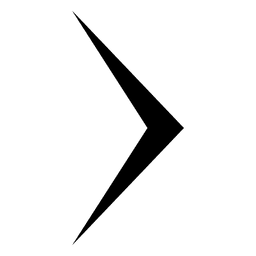Ford Fiesta - Kullanim Kilavuzu 2020 > Ses Tanıma İşlevinin Kullanılması
Ford Fiesta - Kullanim Kilavuzu 2020 > Ses Tanıma İşlevinin Kullanılması
Telefon Ses Hizmeti
Bu sistem, telefonunuzun ses tanıma özelliklerini kullanmanıza ve sürüşünüze odaklanmanıza olanak verir.
 Direksiyon simidi
üzerindeki sesli
kumanda düğmesine basın.
Direksiyon simidi
üzerindeki sesli
kumanda düğmesine basın.
Not: Bu, yalnızca Bluetooth aracılığıyla bağlanıldığında çalışır.
Not:Ses tanımayı kullanırken cihazda ayarlı olan dili kullanın.
Not: Sistem üzerinden telefon ses hizmetini kullanmadan önce, veri tarifenizi kontrol etmenizi öneririz. Bunların kullanılması ek ücretlerle sonuçlanabilir.
SES SİSTEMİ - SORUN GİDERME - ŞU ÖZELLİKLERE SAHİP OLAN ARAÇLAR: SYNC 2.5

Sistemin Sıfırlanması
1. Ekran kararana kadar yukarıya doğru arama ve müzik sistemi güç düğmelerini aynı anda basılı tutun.
2. Sistemin sıfırlama işleminin tamamlaması için üç dakika bekleyin.
Sistemi Güncelleme
Not: Araç Sıcak Noktası gibi bağlı servisleri güncel tutmak amacıyla, güvenlik güncellemeleri ve hata düzeltmeler da dahil olmak üzere, aracınızdaki işletim sistemi yazılımını size önceden bildirim yapmadan güncellememiz gerekebilir.
Sistemi Bir USB Sürücüsü Kullanarak Güncelleme
Bir Güncelleme İndirme
1. Yerel Ford web sitesindeki sistem güncelleme sayfasına gidin.
2. Güncellemeyi indirin.
Not:Web sitesi bir güncelleme mevcut olduğunda sizi bilgilendirir.
3. Bilgisayarınıza bir USB sürücüsü takın.
Not: USB sürücüsünün boş olması ve web sitesinde belirtilen minimum gereksinimleri karşılaması gerekir.
4. Güncellemeyi USB sürücüsüne indirmek için verilen talimatları izleyin.
Bir Güncelleme Yükleme
Not: Bir yükleme işlemi devam ederken sistemi kullanabilirsiniz.
1. Diğer tüm USB cihazlarını USB girişlerinden çıkarın.
2. Güncellemeyi içeren USB sürücüsünü bir USB girişine takın.
Not: Yükleme işlemi 10 dakika içinde otomatik olarak başlar.
Sistemi Wi-Fi Ağ Bağlantısı Kullanarak Güncelleme
Bir Wi-Fi Ağına Bağlanma
 Özellik çubuğunda
ayarlar seçeneğini
işaretleyin.
Özellik çubuğunda
ayarlar seçeneğini
işaretleyin.
1. Wi-Fi öğesini seçin.
2. Kullanılabilir ağları görüntüle öğesini seçin.
3. Mevcut bir ağ seçin.
Not: Güvenli bir ağa bağlanmak için ağ parolasını girin.
Otomatik Sistem Güncellemelerini Açma
 Özellik çubuğunda
ayarlar seçeneğini
işaretleyin.
Özellik çubuğunda
ayarlar seçeneğini
işaretleyin.
1. Otomatik güncellemeler öğesini seçin.
2. Otomatik sistem güncellemelerini açın.
Sistem, artık bir Wi-Fi ağına bağlandığı zaman sistem güncellemelerini arayacak ve alacak şekilde ayarlanmıştır.
Not: Bir indirme işlemi devam ederken sistemi kullanabilirsiniz.
Not: Bir indirme işlemi devam ederken sistemin Wi-Fi ağına bağlantısı kesilirse, indirme işlemi sistem Wi-Fi ağına bağlandığı bir sonraki anda devam eder.
Genel Sıfırlama
 Özellik
çubuğunda
ayarlar seçeneğini
işaretleyin.
Özellik
çubuğunda
ayarlar seçeneğini
işaretleyin.
1. Genel öğesini seçin.
2. Tümünü sıfırla öğesini seçin.
3. Devam et öğesini seçin.
Not: Bir ana sıfırlama işlemi gerçekleştirirseniz, sistem aracınızı araç ağ operatörünüzün hesabından kaldırmaz. Aracınızı hesaptan kaldırmak için araç ağ operatörünüzle iletişim kurun.
Not: Ana sıfırlama işlemi gerçekleştirirseniz sistem, yetkili kullanıcıları ve kişisel verileri kaldırır.